最近在学习PHP,第一步当然是PHP环境的搭建,本人的系统环境为WIn7 32 位,下面详细说明PHP环境的搭建过程:
一、安装软件综述
1、PHP版本
php-5.3.3-Win32-VC6-x86.zip,至于为什么选择5.3.3的版本以及VC6,可以参考这篇文章:PHP版本VC6与VC9、Thread Safe与None-Thread Safe等的区别
目前官方的最新版本是5.4.14,但是只有VC9类型的,php-5.3.3-Win32-VC6-x86可以在网上自己搜索。这是下载地址:php-5.3.3-Win32-VC6-x86.zip
2、Mysql版本
mysql-5.5.29-win32.msi ,下载地址:mysql-5.5.29-win32.msi
3、Apace版本
httpd-2.2.22-win32-x86-openssl-0.9.8t.msi,openssl表示带有openssl模块,利用openssl可给Apache配置SSL安全链接。
下载地址:httpd-2.2.22-win32-x86-openssl-0.9.8t.msi
二、具体安装配置步骤
1、安装Apache
正常安装,其中有个界面需要配置Network Domain、Server Name、Email地址以及Apache服务的占用端口,默认为80端口,你可以根据需要配置在其他端口,Apache的安装目录你可以使用默认目录或根据需要自行选择安装目录。
在完成apache服务的安装后,在游览器中输入http://localhost/,出现It’s work!字样,说明Apache服务安装成功了。
注意:我在安装完apache后,输入http://localhost/,发现是IIS的界面:
这说明你的80端口已经被IIS占用,需要修改端口。我选择修改IIS的端口,方法为:
右键“计算机”,选择:管理->Internet信息服务(IIS)管理器->
右键选择“绑定”,修改端口为70,这样Apache在80端口下就可以正常工作了。
如果想要修改Apache的端口,则找到Apache安装目录下的conf目录下的httpd.conf文件,找到Listen,修改端口。
2、安装Mysql
MYsql是自动安装,具体安装以及配置过程参考:mysql图文安装教程
3、安装配置PHP
PHP的安装非常简单,只需要将下载到的压缩包解压缩到安装目录即可,我将解压缩后的文件夹改名为:php-5.3.3,放到:D:\Program Files\Program
4、PHP配置
1)在解压缩后的目录下找到php.ini-development,重命名为php.ini,找到:
; On windows:
; extension_dir = "ext"; On windows:
extension_dir = "D:/Program Files/Program/php-5.3.3/ext"
2)由于默认PHP并不支持自动连接Mysql,需开启相应的扩展库功能,比如php_mysql.dll等,即将
extension=php_curl.dll
extension=php_gd2.dll
extension=php_mbstring.dll
extension=php_mysql.dll
extension=php_pdo_mysql.dll
extension=php_pdo_odbc.dll
extension=php_xmlrpc.dll3)配置PHP的session功能
在使用session功能时必须配置session文件在服务器上的保存地址,否则无法使用session,我在PHP的安装目录下建立一个phpsessiontmp目录,然后在php.ini找到:
;session.save_path = "/tmp"session.save_path = "D:/Program Files/Program/php-5.3.3/phpsessiontmp"
同session一样,需要建立一个保存上传文件的目录,我在PHP的安装目录下建立一个phpfileuploadtmp目录,然后再php.ini找到:
;upload_tmp_dir =upload_tmp_dir ="D:/Program Files/Program/php-5.3.3/phpfileuploadtmp"找到:
;date.timezone =date.timezone = Asia/Shanghai5、配置Apache支持PHP
1)打开Apache 的配置文件:httpd.conf,在#LoadModule vhost_alias_module modules/mod_vhost_alias.so下添加:
LoadModule php5_module "D:/Program Files/Program/php-5.3.3/php5apache2_2.dll"
PHPIniDir "D:/Program Files/Program/php-5.3.3"
AddType application/x-httpd-php .php .html .htm2)Apache默认的web程序目录为Apache2.2/htdocs,如果想对WEB程序目录进行变更时,例如我将Web程序目录设置在:E:\PHPWEB 目录下。
修改:
DocumentRoot "D:/Program Files/Program/Apache2.2/htdocs"DocumentRoot "E:/PHPWEB"修改:
<Directory "D:/Program Files/Program/Apache2.2/htdocs"><Directory "E:/PHPWEB">3)最后修改具体的index文件先后顺序,由于配置了PHP功能,当然需要index.php优先执行
DirectoryIndex index.htmlDirectoryIndex index.php index.html至此,在Apache服务器上PHP环境配置工作就完成了,你只需要在E:/PHPWeb目录下新建一个PHP文件,例如xyw.php写入:
<?php
phpinfo();
?>
配置完成!
下面验证PHP是否能连接Mysql数据库,可以在PHPWEB目录中新建一个index.php ,输入:
<?php
$connect=mysql_connect("127.0.0.1","root","1234");
if(!$connect) echo "Mysql Connect Error!";
else echo "这是我的PHP网站!";
mysql_close();
?>其中的1234是我的mysql密码,要相应改成自己的。然后在游览器中输入http://localhost/,看到:”这是我的PHP网站!“字样就说明PHP连接Mysql成功了。
如果此时“这是我的PHP网站”中文显示为乱码,则只需修改一下php默认字符编码即可,打开php配置文件,找到default_charset,修改为:default_charset = "utf8"即可。
至此,PHP+Apache+Mysql配置全部完成。










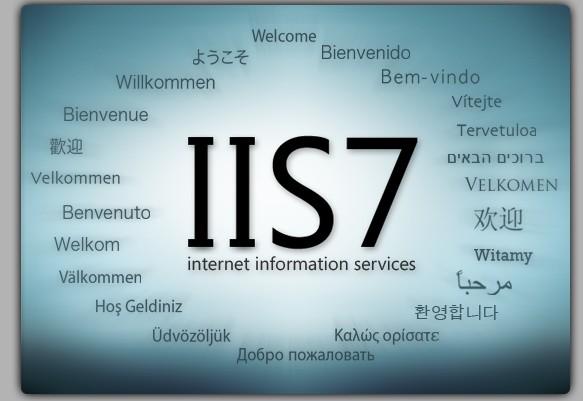
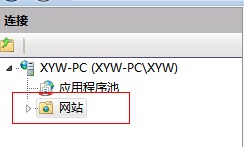
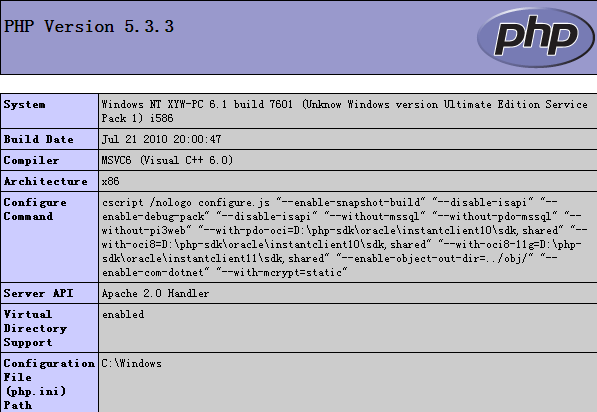














 3万+
3万+

 被折叠的 条评论
为什么被折叠?
被折叠的 条评论
为什么被折叠?








